Sådan downloader du YouTube-videoer fra enhver enhed
06.04.2017
Alle ved sikkert, at man kan downloade videoer fra Youtube. Men hvordan skal dette gøres korrekt? Først vil jeg starte med den mest populære og nemmeste måde at downloade videoer fra Youtube på - ved hjælp af SaveFrom.net-browserudvidelsen.
SaveFrom.net
Download browserudvidelsen og installer SaveFrom.net-assistenten. Google Chrome-browseren kræver installation af en speciel ekstra Chameleon-udvidelse, da assistenten er installeret fra Opera-lagrene. Før du downloader, skal du sørge for at læse installationsinstruktionerne på linket ovenfor.
Der er dog én ting: For at downloade video i 1080p-kvalitet kan du ikke bruge en browserudvidelse. Du bliver nødt til at bruge tredjepartsprogrammer. SaveFrom.net giver dig mulighed for straks at downloade Ummy Video Downloader-programmet, som kan downloade videoer i opløsninger op til 4K.
Klik for at downloade Ummy Video Downloader Download HD eller Download 1080p og i det foreslåede spørgsmål - Har du installeret Ummy Video Downloader svar Ingen.

Efter installation af programmet skal du blot kopiere videolinket fra browserens adresselinje ind i programvinduet og vælge den ønskede kvalitet til download. Eller direkte i browseren klik på Download i 1080p eller Download 4K, programmet starter automatisk, og du kan vælge videokvaliteten og downloade den direkte til din computer. Du kan arbejde med Ummy Video Downloader uden browserudvidelser, du skal bare selv starte applikationen hver gang.
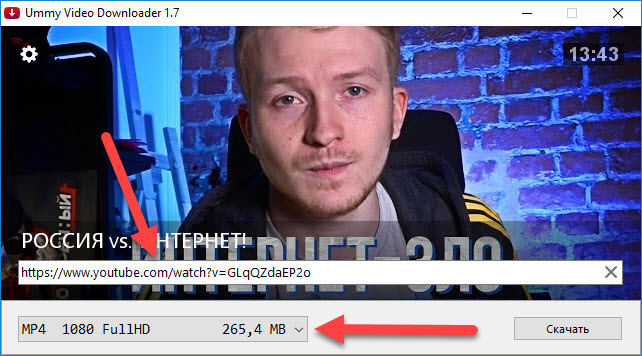
HurtigsteTube

Også en udvidelse med flere browsere. Der er understøttelse af Google Chrome, Opera, Firefox, Safari, Chromium og andre browsere. Detaljerede instruktioner til installation af udvidelsen til din browser kan findes på udviklerens websted.
Den understøttede maksimale tilgængelige kvalitet til download er 720p, du kan kun downloade 1080p og 4K separat som et video- og lydspor. Derfor, hvis du har brug for video i højeste kvalitet, skal du bruge Ummy Video Downloader eller en anden desktop-applikation.
Desktop programmer
En ikke så simpel, men på nogle måder endnu enklere måde at downloade en video fra YouTube på er at installere programmet på din computer. At arbejde i sådanne applikationer kræver kun indsættelse af video-URL'en i applikationens adresselinje. Det eneste, der er tilbage, er at vælge kvaliteten af den downloadede video eller lyd. Alle de applikationer, der er anført nedenfor, er gratis, kræver ikke autorisation eller dataindtastning for at fungere, og det er sådan, de downloader videoer. Afhængigt af applikationen vil grænsefladen og nogle mindre funktioner variere, såsom at downloade afspilningslister og søge efter videoer direkte i applikationen uden en browser.
4K Video Downloader (Windows, Mac OS, Ubuntu)
En god gratis applikation til at downloade videoer fra Youtube. Der er understøttelse for at downloade videoer i enhver kvalitet og udtrække lyd separat fra video. Giver dig mulighed for at downloade hele afspilningslister og hele kanaler.

En stor mængde referencemateriale på russisk om at arbejde med applikationen er tilgængeligt på udviklerens websted. Hvis du planlægger at bruge programmet regelmæssigt, vil det være nyttigt at studere hjælpen og lære mere om nogle af funktionerne i 4K Video Downloader.
ClipGrab (Windows, Mac, Linux)

ClipGrab giver dig mulighed for at downloade videoer til din computer i enhver tilgængelig kvalitet, søge efter videoer direkte i programgrænsefladen uden en browser. At arbejde med programmet er meget enkelt, når du kopierer et link til en video fra Youtube, åbner det automatisk linket i applikationen for at downloade videoen.
Ummy video downloader
Jeg skrev om denne ansøgning ovenfor. Ummy Video Downloader er straks integreret med SaveFrom.net browserudvidelsen. Hvis du bruger denne udvidelse, så brug denne applikation. Den mest bekvemme tandem opnås i dette tilfælde. Brug af SaveFrom.net-assistenten til at downloade videoer direkte fra browseren og Ummy Video Downloader til at downloade videoer i maksimal kvalitet (browserudvidelser downloader videoer - maksimalt 720p, 1080p eller 4K kan downloades af desktopprogrammer).
MassTube

En gratis og meget enkel applikation til at downloade videoer fra YouTube. Giver dig mulighed for at downloade videoer med kun to klik. Applikationsgrænsefladen er meget enkel; indsæt bare videolinket i programmets adresselinje for at komme i gang. Et stort antal videooutputformater understøttes.
Online tjenester til at downloade videoer fra Youtube
For at downloade videoer fra YouTube kan du bruge onlinetjenester. Indsæt blot videolinket i den relevante linje på webstedet, vælg videokvaliteten og klik Hent. Registrering og indtastning af data for at arbejde med tjenester er ikke påkrævet.
Ændring af URL
Hvis du ikke har evnen eller lysten til at installere udvidelser og programmer, er der et par flere måder at downloade videoer fra Youtube på. Dette er for at bruge en af onlinetjenesterne nævnt ovenfor eller blot ændre videoens URL på det rigtige sted. Lad os begynde at ændre URL'en.
Åbn en YouTube-video i browseren. Vi bliver nødt til at ændre URL'en på denne video. Før adressen, umiddelbart før Youtube.com sætter vi bogstaver SS så det bliver sådan.

Tryk på Enter og gå til webstedet SaveFrom.net. Her kan du allerede vælge kvaliteten, formatet på videoen og downloade den.

Hvis i stedet SS gå ind V.D., så vil du i stedet for SaveFrom.net-tjenesten automatisk gå til Vdyoutube.com-tjenesten, hvor videoen kan downloades på samme måde. Når du indtaster et ord MAGI mellem YOU og TUBE, så linket ser ud https://www.youMAGICtube.com/watch?v=link, vil du automatisk gå til tjenesten Save-video.com, hvor vi downloader videoer på samme måde.

Sådan downloader du videoer fra YouTube til ANDROID
Du kan ikke officielt downloade videoer fra Youtube, hvorfor der ikke er nogen applikationer til at downloade videoer fra denne tjeneste på Google Play eller i Chrome-udvidelsesbutikken. Applikationer til Android-smartphones skal installeres fra tredjepartsressourcer. Vær derfor forsigtig og hold øje med, hvilke sider du downloader programmer fra, og hvilke data du indtaster. Alle links nedenfor er officielle udviklerwebsteder.
For at kunne installere applikationer fra tredjepartsressourcer på din smartphone skal du udføre følgende trin. Åbn Indstillinger – Låseskærm og beskyttelse – Ukendte kilder. Marker dette felt. Når du har anvendt disse indstillinger, kan du installere alle programmer, der er downloadet fra internettet.
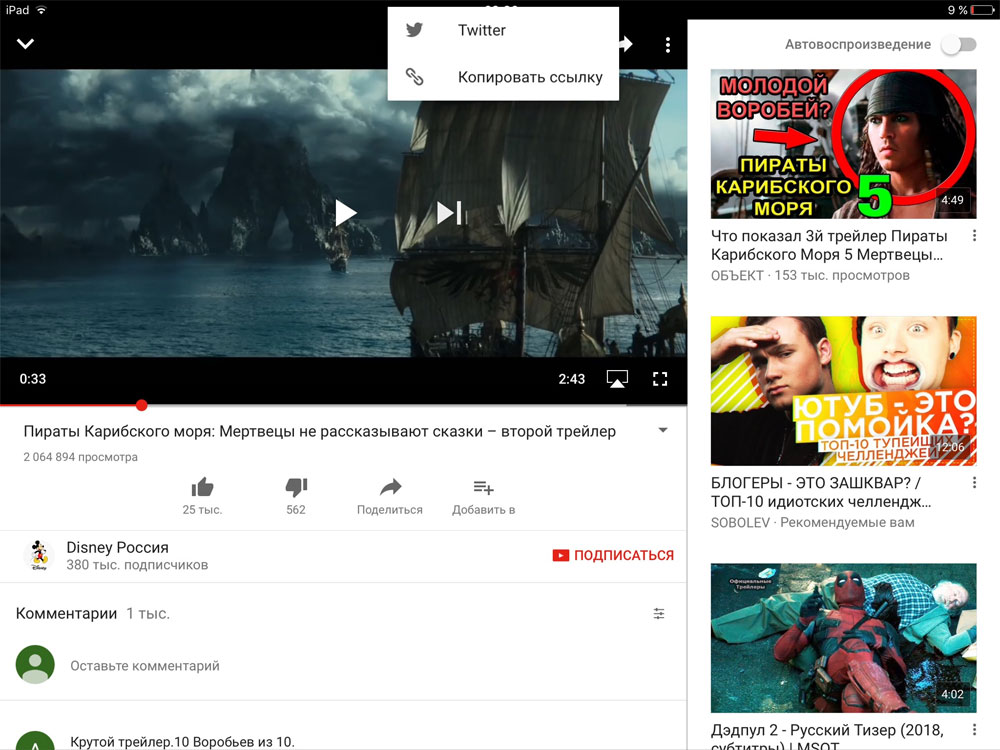 Klik på Kopier link i YouTube-applikationen
Klik på Kopier link i YouTube-applikationen Åbn applikationen Dokumenter, og indsæt vores kopierede link i applikationsbrowseren. Vi venter, indtil siden indlæses. YouTube-applikationen opretter forkortede links, i vores tilfælde vil dette hack ikke virke, hvorfor du først skal indlæse siden, så adressen bliver komplet.
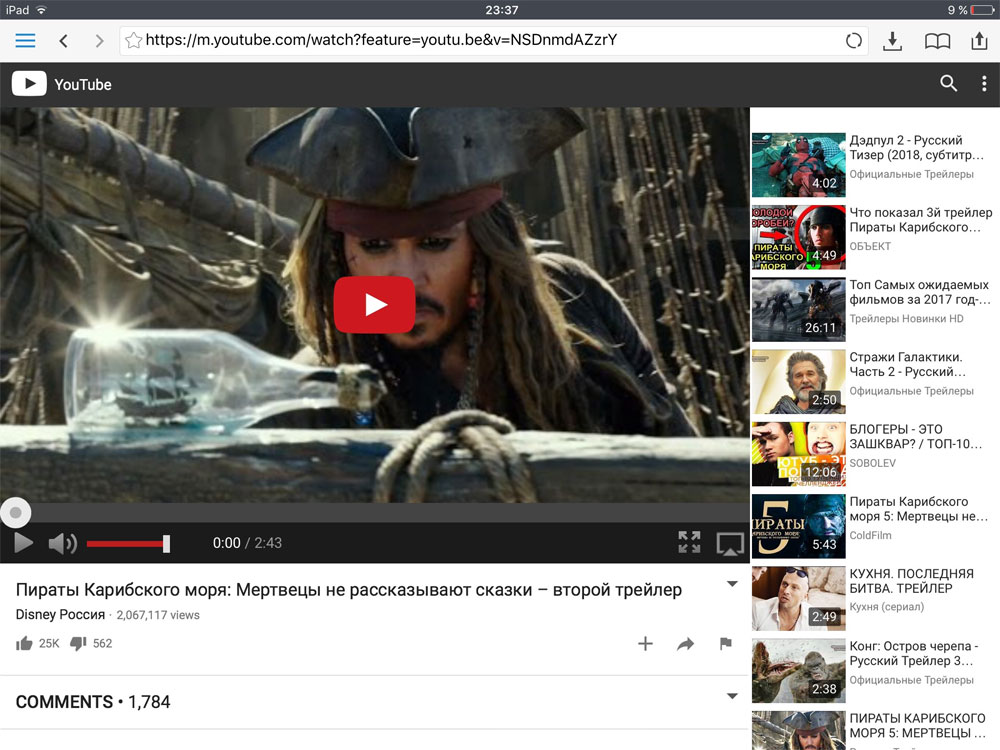 Åbn linket i browseren til applikationen Dokumenter
Åbn linket i browseren til applikationen Dokumenter Skift derefter linket i adresselinjen. Før ordet Youtube sætter vi bogstaverne SS. Vi gør det samme som i metoden beskrevet ovenfor til at downloade videoer fra Youtube gennem tjenesten Saveform.net. Adressen skal ligne https://www.ssyoutube.com/watch?v=link.
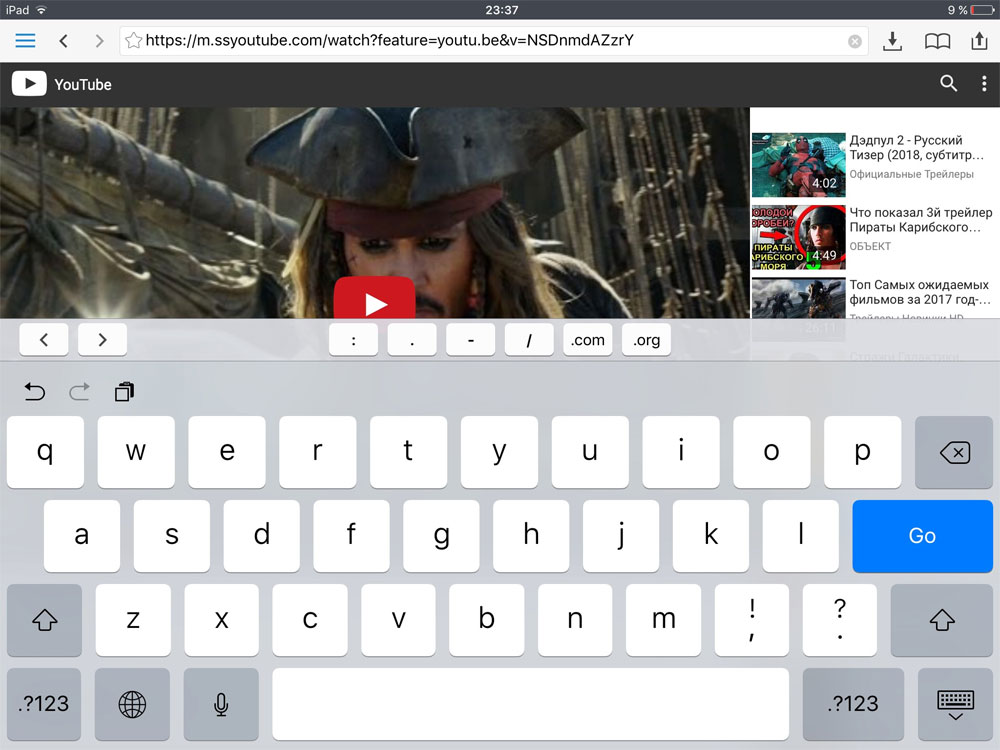 Ændring af video-URL
Ændring af video-URL På indlæsningssiden skal du vælge videokvaliteten – 720p (den maksimale kvalitet for os) og klikke på Download. Indtast navnet på videofilen, og vælg en mappe for at gemme eller acceptere standardværdierne. Klik Parat.

Vi venter og ser processen med at indlæse vores video på iPad.

De samme trin kan udføres i andre applikationer, hvis Dokumenter af en eller anden grund ikke passer dig.
Downloader - Browser og filhåndtering gratis
Filhåndtering til Web Cloud Drive (klik for at downloade fra App Store)
Disse apps har også deres egen download-manager, så vi kan downloade videoerne og en browser, så vi kan gå til SaveFrom.net-webstedet for at downloade videoerne. Følg linkene for at downloade applikationer gennem App Store.
Hvordan man downloader private videoer
Du kan downloade videoer med begrænset eller lukket adgang. For at gøre dette skal der selvfølgelig være adgang via et link til denne video. Browserudvidelser vil fungere her, at åbne et tredjepartswebsted og downloade en video vil ikke fungere, tjenesten vil vise, at linket til videoen er ugyldigt og vil vise en fejl. Installer for eksempel Savefrom.net-assistenten og opdater siden. Klik derefter på download-knappen under videoen. Du kan kun downloade en video ved hjælp af denne metode, hvis du har adgang til videoen og kun fra YouTube-siden.


